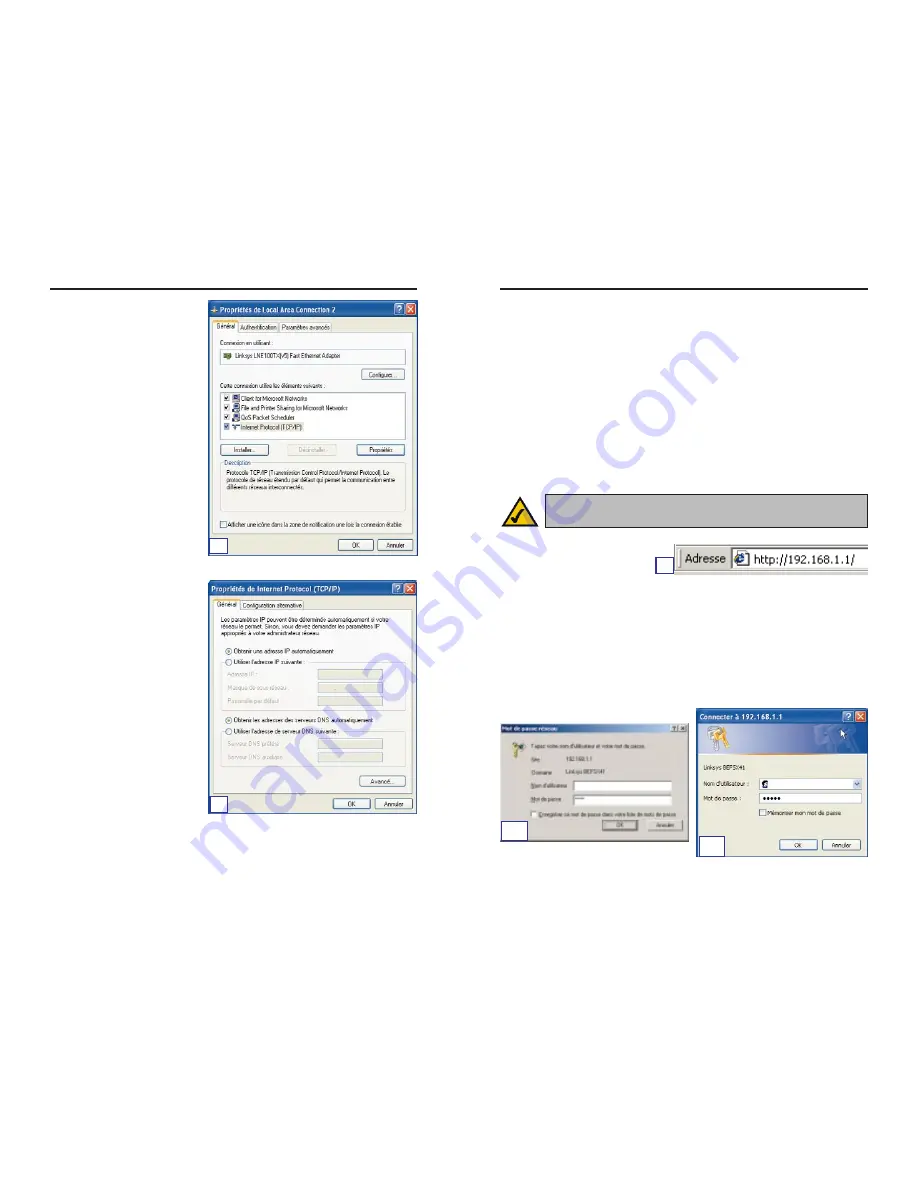
43
42
Routeurs câble-DSL EtherFast
®
Série Instant Broadband
®
D. Sélectionnez
Internet
Protocol
(TCP/IP)
(Protocole Internet
(TCP/IP)) et cliquez sur le
bouton Propriétés.
E. Sélectionnez Obtenir une
adresse IP automatique-
ment. Lorsque la nouvelle
fenêtre apparaît, cliquez sur
le bouton OK. Cliquez de
nouveau sur le bouton OK
(ou sur le bouton Fermer si
des paramètres ont été
changés) pour terminer la
configuration du PC.
F. Redémarrez l’ordinateur.
Passez à l’étape 3, «Configuration du routeur».
Étape 3 : Configuration du routeur
À l’étape 3, vous allez configurer le routeur afin qu’il puisse accéder à Internet
par l’intermédiaire de votre fournisseur de services Internet (FAI). Vous devrez
demander les informations de configuration à votre fournisseur de services
Internet. Si vous ne disposez pas de ces informations, veuillez contacter votre
FAI avant de continuer. Pour savoir quelles questions poser à votre FAI,
reportez-vous à la question 1 de la section «Aide».
Les instructions de votre fournisseur de services Internet indiquent comment
configurer votre PC pour un accès Internet. Comme vous utilisez maintenant le
routeur pour partager un accès Internet entre plusieurs ordinateurs, vous aurez
besoin de ces informations pour configurer le routeur à la place du PC.
A. Ouvrez le navigateur Web. Il
est normal d’obtenir un
message d’erreur à ce stade.
Continuez à suivre ces instructions. Entrez http://192.168.1.1 dans le
champ Adresse du navigateur Web. Appuyez sur la touche Entrée.
B. Une fenêtre de saisie du mot de passe réseau, présentée à la Figure B
1
,
apparaît (les utilisateurs de Windows XP verront une fenêtre Connecter à
192.168.1.1, présentée à la Figure B
2
). Laissez le champ Nom d’utilisateur
vide, et entrez admin en lettres minuscules dans le champ Mot de passe
(admin est le nom d’utilisateur et le mot de passe par défaut). Cliquez
ensuite sur le bouton OK.
Remarque : vous ne devrez configurer le routeur qu’une seule fois
à l’aide d’un des ordinateurs que vous avez configurés.
A
E
D
B
2
B
1
L’écran pour BEFSX41
















































